下面我們以如今流行的WIN7系統為例,介紹下如何將臨時文件夾從系統盤中轉移出去。Windows XP系統方法也類似,不過XP系統已經成為過去式,有興趣的朋友也可以去試試,方法如下:
⒈)首先進入WIN7系統的控制面板--之後再進入“系統與安全”然後在界面的左上角會看到有“高級系統設置”我們點擊進入即可,如下圖:
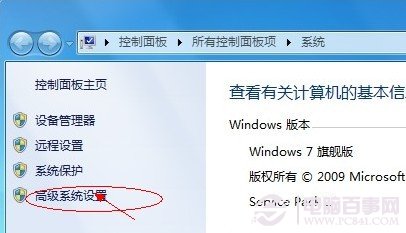
WIN7高級系統設置
⒉)點擊上圖中的“高級系統設置”之後會演出“系統屬性”對話框,之後我們在屬性對話框中切換到“高級”選項卡上,然後再點擊下面的“環境變量”,之後會彈出環境變量對話框,如下圖:
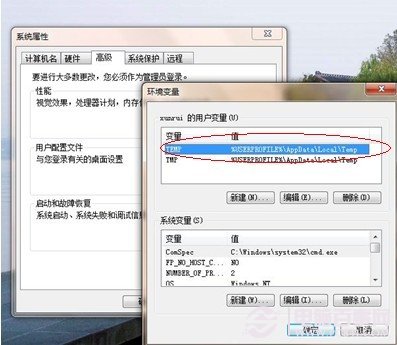
環境變量對話框
⒊)如上圖,在環境變量對話框中我們會看到有“TEMP”和“TMP”選項,這兩個就是臨時文件夾設置選項,我們分別選中,然後點擊下面的編輯即可修改臨時文件存放的位置,默認是存放在系統C盤裡面,我們分別更換下路徑,比如更改成D盤或者其他非C盤即可,如下圖:

更改臨時文件夾路徑
如上圖所示,在編輯用戶變量對話框裡面我們可以修改變量值路徑,將臨時文件夾保存的路徑更改到其他盤即可,更改完成之後不要忘記點底部的“確定” 噢,更改完一路確定即可完成修改,這應以後電腦的臨時文件就不會再系統盤了,這樣可以有效的減少系統盤垃圾,從而提升系統的穩定性與速度,有興趣的朋友不妨去試試。